ホームページ >コンピューターのチュートリアル >ブラウザ >Firefox でフォント サイズを変更する方法_Firefox でフォント サイズを変更するチュートリアル
Firefox でフォント サイズを変更する方法_Firefox でフォント サイズを変更するチュートリアル
- PHPz転載
- 2024-04-02 18:31:26394ブラウズ
php editor Banana では、Firefox のフォント サイズを変更する方法について説明します。ブラウザを日常的に使用する中で、より良い読書体験を得るために、Web ページ上のテキストのサイズを調整する必要がある場合があります。 Firefox ブラウザには、フォント サイズを変更する簡単な方法が用意されており、ユーザーはテキストの表示効果をカスタマイズできます。次に、Firefox のフォント サイズを調整してブラウジング エクスペリエンスをより快適かつパーソナライズする方法を段階的に紹介します。
1. まず、Firefox ブラウザを開き、図
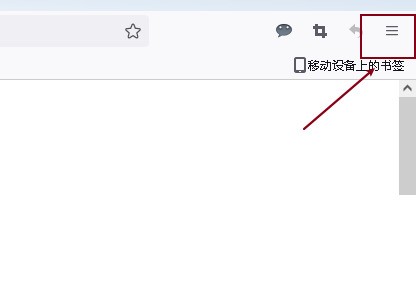
2 に示すように、右上隅にあるツール メニューをクリックします。次に、ページを開いて、図
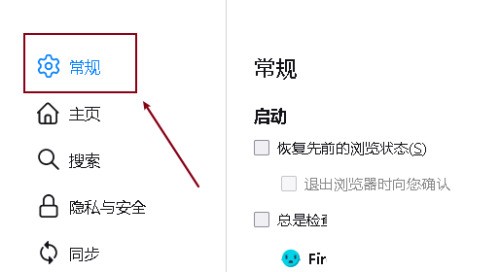
に示すように、一般オプションをクリックします:
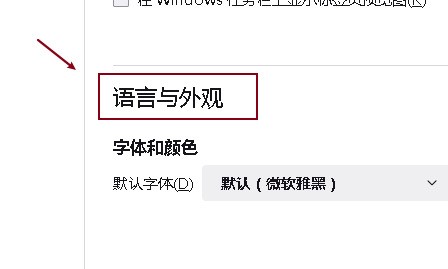 #3. 次に、図
#3. 次に、図
##4. 最後に、図に示すように、フォント サイズの位置をプルダウンして適切なフォント サイズを設定します。
以上がFirefox でフォント サイズを変更する方法_Firefox でフォント サイズを変更するチュートリアルの詳細内容です。詳細については、PHP 中国語 Web サイトの他の関連記事を参照してください。
声明:
この記事はzol.com.cnで複製されています。侵害がある場合は、admin@php.cn までご連絡ください。

